- Lås Apple ID op
- Omgå iCloud-aktiveringslås
- Doulci iCloud -låseværktøj
- Factory Unlock iPhone
- Omgå iPhone-adgangskode
- Nulstil iPhone-adgangskode
- Lås Apple ID op
- Lås iPhone 8 / 8Plus op
- Fjernelse af iCloud Lock
- iCloud Unlock Deluxe
- iPhone Lås skærm
- Lås iPad op
- Lås op for iPhone SE
- Lås Tmobile iPhone op
- Fjern Apple ID-adgangskode
Lær hvordan du reparerer Touch ID, der ikke virker på iPhone: Hurtig og nem måde [2023]
 Opdateret af Lisa Ou / 01. september 2022 16:30
Opdateret af Lisa Ou / 01. september 2022 16:30Touch ID-funktion er en tidligere Apple-funktion, som ingen kan få adgang til eller åbne din iPhone-enhed uden at få adgang til dine fingeraftryk, og den holder altid din enhed sikret og sikker. Det er meget praktisk at låse enheden op ved hjælp af et fingeraftryk i stedet for at indsætte en adgangskode eller mønstre i din enhed. Af en eller anden grund virker dit Touch ID ved et uheld ikke. Det er frustrerende at bruge og finde nogle løsninger på det i denne artikel; vi udarbejder løsninger til at hjælpe dig med dit problem med iPhone-fingeraftryk, der ikke virker.
![Lær hvordan du reparerer Touch ID, der ikke virker på iPhone: Hurtig og nem måde [2023]](https://www.fonelab.com/images/ios-unlocker/touch-id-not-working-on-iphone.jpg)

Guide liste
Del 1. Hvorfor Touch ID ikke virker på iPhone
Touch ID er en speciel funktion i vores iPhone-enhed, der sikrer din iPhone, så du kan bruge til at låse din enhed op ved hjælp af dit fingeraftryk. Funktionen Touch ID-sensor er også at låse dine e-mails op, købe i App Store og meget mere. Nogle af brugerne klager over, at deres Touch ID-sensor ikke virker. Der er en eller anden grund til, at mit Touch ID ikke virker, såsom:
- Fejl i operativsystemet
- Touch ID virker ikke på grund af udskiftning af relevante dele såsom startknappen, skærmskift og batteriudskiftning.
- Fugtig finger, hvilket resulterer i, at dit fingeraftryk ikke genkendes
- Det aktuelle fingeraftryk virker ikke
- Efter opdatering af iOS
Del 2. Sådan rettes Touch ID, der ikke virker på iPhone
Løsning 1. Genstart iPhone
Når din iPhone-enhed ikke reagerer, vil genstart af din iPhone hjælpe dig med at løse denne form for problem. Og det vil ikke forårsage tab af data på din iPhone-enhed.
Dette er trinene til at genstarte din iPhone-enhed for at rette op på, at Touch ID ikke fungerer på iPhone.
Til iPhone 6 og 6s:
Bliv ved med at trykke på knapperne til hjem og sider; Hvis skyderen vises på din skærm, skal du forlade den. Bliv ved med at trykke, indtil skærmen på din iPhone bliver hvid, og vent, indtil Apple-logoet vises.
Til iPhone 7 og 7 plus:
Bliv ved med at trykke på lydstyrke ned og sideknapper samtidigt. som du gør det. Bliv ved med at trykke et sekund, indtil Apple-logoet vises.
Til iPhone 8 Senere:
Tryk og slip lydstyrken op. Lydstyrke ned-knappen skal hurtigt trykkes ned og slippes derefter. Tryk og slip derefter sideknappen, indtil Apple-logoet vises på din iPhone-enheds skærm.
Løsning 2. Nulstil Touch ID
En af løsningerne til at løse dette problem er at nulstille dit Touch ID. Du kan slette dine tidligere registrerede fingeraftryk og registrere igen. Det kan løse Touch ID-problemet på din iPhone-enhed.
Her er trinene til, hvordan du nulstiller dit Touch ID-problem på din iPhone-enhed:
Trin 1Først skal du trykke på Lokal område ikonet på din startskærm, og rul derefter ned for at finde Tryk på ID og adgangskode.
Trin 2Efter at have klikket Tryk på ID og adgangskode på din enheds startskærm, Indtast adgangskode vises på din skærm, og du kan indtaste din adgangskode for at fortsætte. Du kan se listen over fingeraftryk, som du gemmer på din enhed.
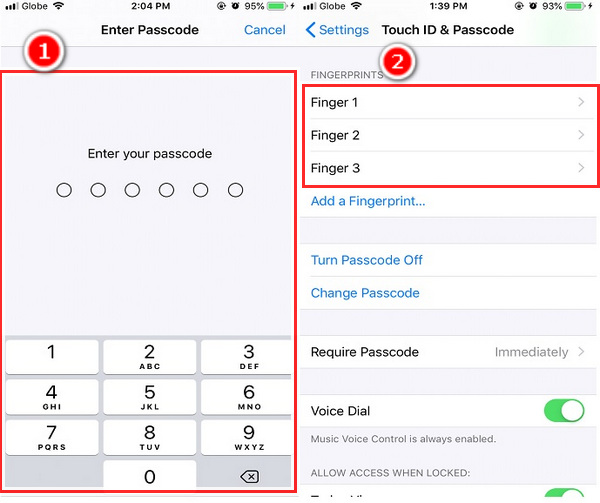
Trin 3Vælg venligst et af de fingeraftryk, du gemmer på din enhed, eller du kan slette dem alle, tryk på det og marker Slet fingeraftryk.
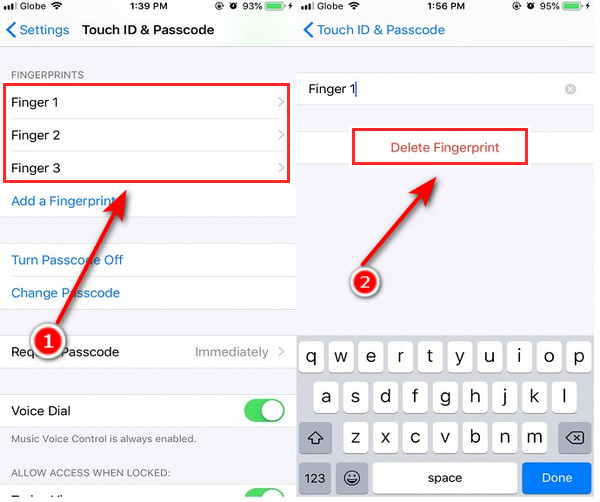
Trin 4Efter at have slettet alle fingeraftryk på din enhed. Registrer igen dit nye fingeraftryk på din iPhone. Klik Tilføj et fingeraftryk, og instruktionerne vises på din skærm. Bare følg trinene for at registrere dit nye fingeraftryk på din iPhone, og det er alt, hvad du er færdig!
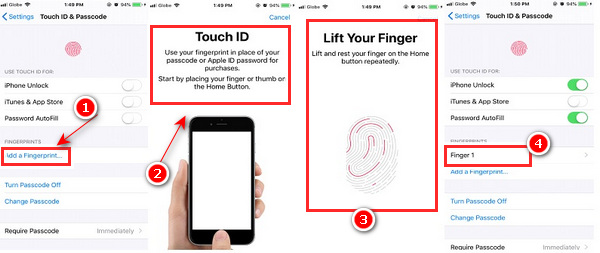
Løsning 3. Opdater iOS
Alligevel virker dit Touch ID ikke? Du skal tjekke din enhed for at se, om der er en ny opdateret version af din iOS for at rette fejlene og problemerne på din enhed. Til sidst, når en ny opdatering udgives på dit OS, frigiver den flere funktioner til din enhed og vil også hjælpe dig med at løse problemerne på dit Touch ID, der ikke fungerer på iPhone.
Trin til at rette Touch ID virker ikke på iPhone:
Trin 1For at starte skal du klikke på Lokal område ikonet på din iPhone-enhed.
Trin 2Tryk derefter på Generelt > softwareopdatering.
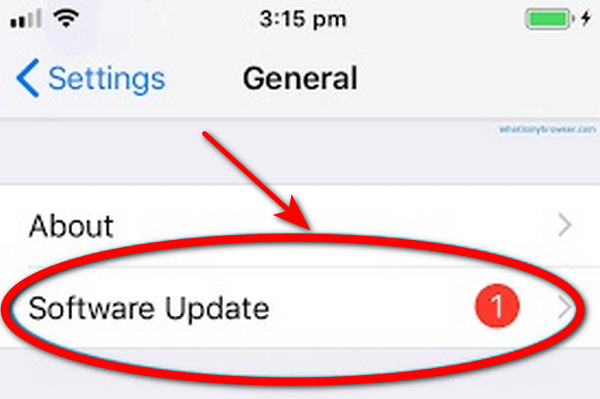
Trin 3Efter at klikke på softwareopdatering, tjek om din iPhone skal opdateres og klik Hent og installer, som automatisk opdaterer din iOS.
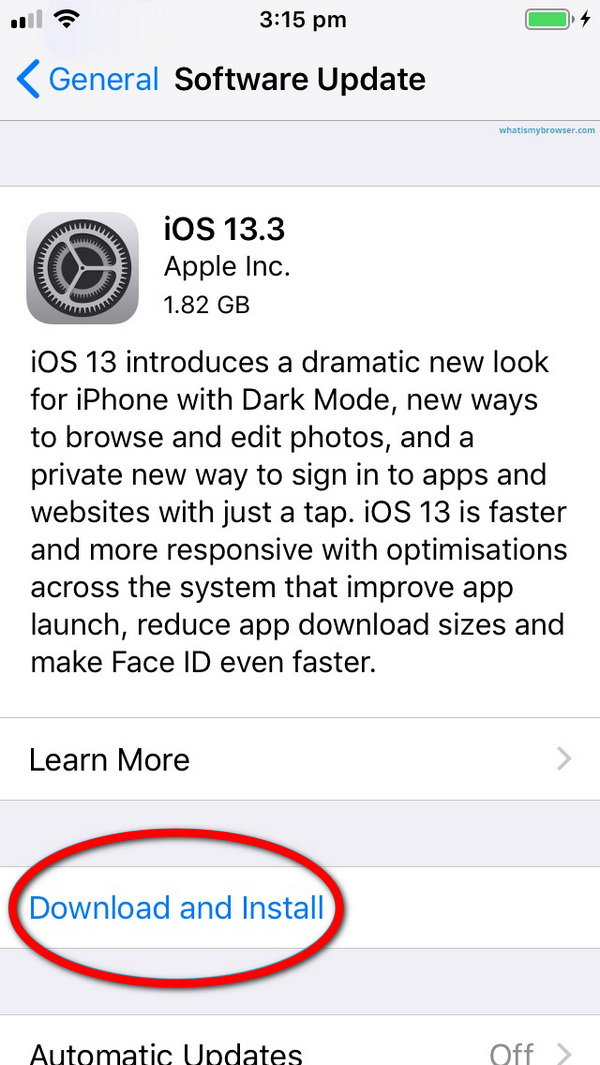
Løsning 4. Rengør din iPhone-startknap/skærm
En af hovedårsagerne til, at Touch ID ikke virker, er, at vi nogle gange rører ved overfladen af startknappen eller skærmen på vores iPhone-enhed med vores snavsede fingre eller svedige tommelfinger, hvilket kan påvirke vores Touch ID-sensor, vil ikke virke. Sørg for, at din hjemmeknap er ren, og rengør den med en tør klud.
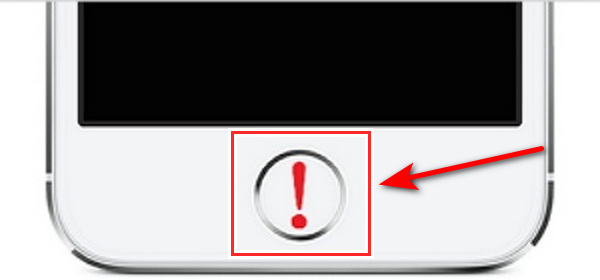
FoneLab gør det muligt at rette iPhone / iPad / iPod fra DFU-tilstand, genoprettelsesfunktion, Apple-logo, hovedtelefontilstand mv. Til normal tilstand uden tab af data.
- Løs deaktiverede iOS-systemproblemer.
- Uddrag data fra deaktiverede iOS-enheder uden datatab.
- Det er sikkert og nemt at bruge.
Løsning 5. Tilføj et alternativt finger-id
Det alternative finger-id er, når du laver noget på din anden hånd og skal låse din iPhone op for at tjekke noget. Apple-enhed giver dig mulighed for at tilføje maksimalt 5 fingeraftryk på din iPhone-enhed.
Trin 1For at starte skal du åbne Indstillinger app på din iPhone-enhed.
Trin 2Tryk derefter på Tryk på ID og adgangskode at fortsætte. Derefter vil den bede dig om at indtaste din adgangskode.
Trin 3Klik på knappen Tilføj et fingeraftryk og følg instruktionerne på din iPhone-skærm. Og når du har gjort det, kan du bruge det nyregistrerede fingeraftryk på din enhed.
Løsning 6. FoneLab iOS-systemgendannelse
Denne form for værktøj, FoneLab iOS System Recovery, kan hjælpe iPhone-brugere med at løse de problemer, de støder på i deres enheder, såsom at blinke logoet, iPhone fortsætter med at gå ned, batteridræning, deaktiveret iPhone og meget mere. Brugen af dette program er en glimrende mulighed, hvis Touch ID på din iPhone af ukendte årsager ikke fungerer korrekt.
FoneLab gør det muligt at rette iPhone / iPad / iPod fra DFU-tilstand, genoprettelsesfunktion, Apple-logo, hovedtelefontilstand mv. Til normal tilstand uden tab af data.
- Løs deaktiverede iOS-systemproblemer.
- Uddrag data fra deaktiverede iOS-enheder uden datatab.
- Det er sikkert og nemt at bruge.
Trin til, hvordan du reparerer dit Touch ID ved hjælp af FoneLab iOS System Recovery:
Trin 1For at begynde skal du hente og starte FoneLab iOS System Recovery på din computer, tilslutte din iPhone-enhed med en USB-ledning og vælge iOS System Recovery.
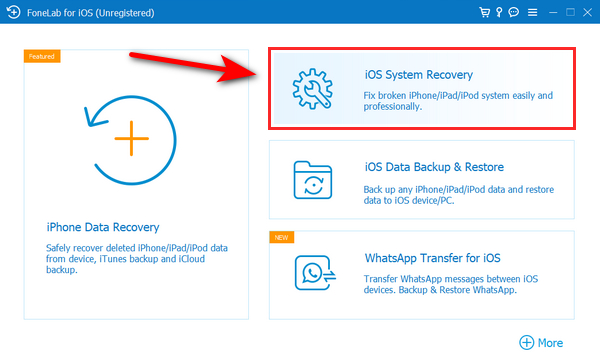
Trin 2Derefter trykker du på Starten knappen og klik på knappen Fix knappen, når din enhed allerede er tilsluttet.
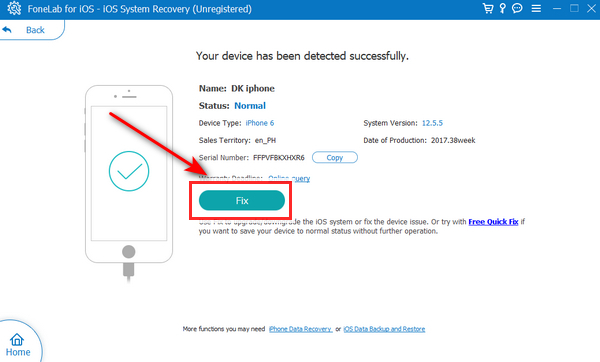
Trin 3Vælg derefter reparationstilstanden for at reparere din iPhone-enhed. Du kan vælge de to muligheder, Standard tilstand , Avanceret tilstand, og klik Bekræfte.
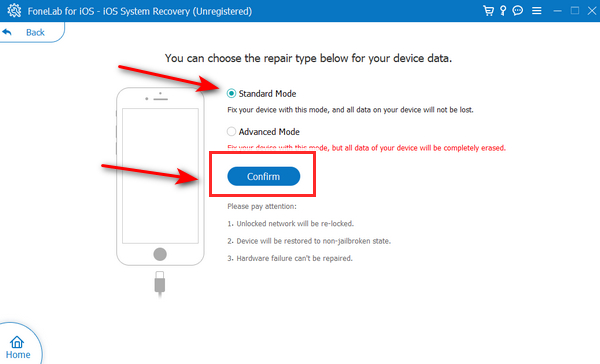
Trin 4Til sidst, se og søg efter firmware for at optimere din enhed vises på din skærm. Klik Næste for at begynde at reparere din enhed.
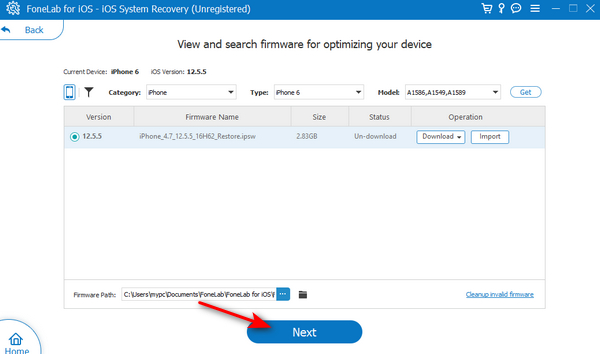
Del 3. Sådan låser du iPhone op uden Touch ID ved hjælp af FoneLab iOS Unlocker
FoneLab iOS Unlocker, hjælper dette værktøj dig til slet adgangskode til iPhone, iPad og iPod Touch, og den låser iOS-enheden op uden Touch ID eller Face ID. Derudover, hvis du vil fjern dit Apple ID hvis du ved et uheld har glemt din adgangskode, kan du bruge dette program til at fjerne den. Vær opmærksom på, før du bruger disse værktøjer; du skal sikkerhedskopiere din iPhone, før du sletter Touch ID fra din iPhone, da den sletter alle data.
FoneLab Hjælper dig med at låse iPhone-skærmen op, fjerner Apple ID eller dens adgangskode, Fjern skærmtid eller adgangskode for begrænsning på få sekunder.
- Hjælper dig med at låse iPhone-skærmen op.
- Fjerner Apple ID eller dets adgangskode.
- Fjern skærmtid eller adgangskode for begrænsning på sekunder.
Disse er trin til at rette Touch ID med FoneLab iOS Unlocker:
Trin 1Download og installer dette program FoneLab iOS Unlocker på din computer, som automatisk starter efter installation af værktøjet.
Trin 2Tilslut derefter din iPhone-enhed til din computer. Når du har tilsluttet din enhed til din hovedgrænseflade, skal du markere Tør adgangskode .
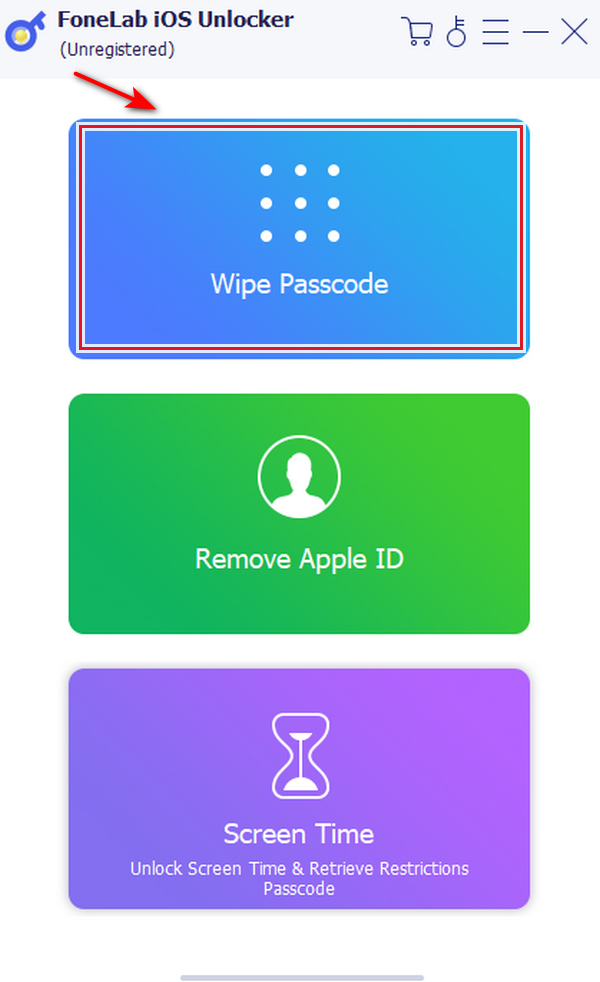
Trin 3Efter at klikke på Tør adgangskode, vil problemer med skærmlås vises på din enheds skærm; klik Starten.

Trin 4Dernæst vises enhedsoplysningerne på din skærm; sørg for at tjekke oplysningerne, før du omgår dit Touch ID. efter at have kontrolleret alle oplysninger, skal du klikke på Starten knappen for at downloade firmwaren og begynde at slette dit Touch ID på din iPhone-enhed.
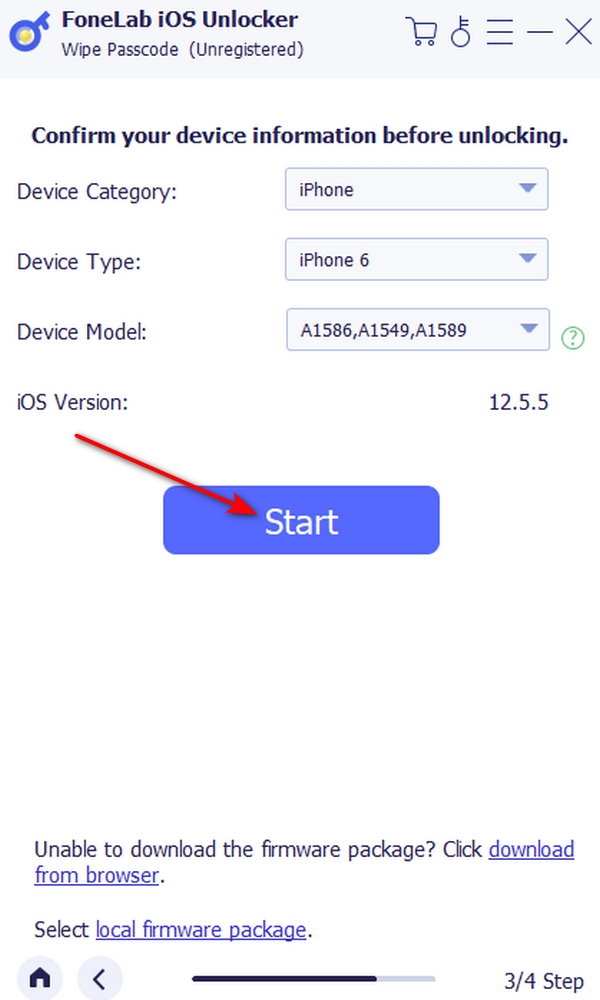
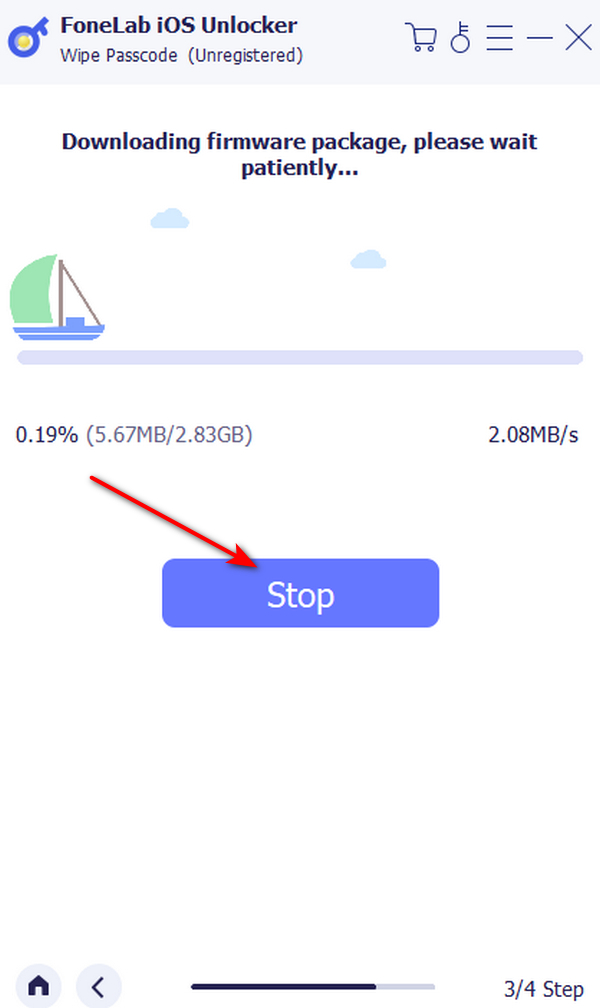
Del 4. Ofte stillede spørgsmål om My Touch ID Fungerer ikke på iPhone
1. Kan mit iPhone-fingeraftryk ændres?
Du kan ændre dit fingeraftryk på en iPhone, ja. Åbn appen Indstillinger, vælg Touch ID og adgangskode, og indtast derefter din adgangskode for at opnå dette. Vælg den finger, du vil bruge, ved at trykke på Tilføj et fingeraftryk og følg anvisningerne på skærmen.
2. Kan jeg bruge alkohol til at rense min fingeraftrykssensor?
Advarsler og punkter at huske. Ubrugelige produkter, der indeholder methylalkohol, omfatter Purell. Hvis de efterlades på pladen, kan alkohol og alkoholbaserede rengøringsmidler misfarve filmen eller forringe dens kvalitet. Rengør scannerens plade med en vandbaseret opløsning efter at have tørret eventuelle alkoholbaserede stoffer af den.
3. Hvordan kan jeg gøre mine fingeraftryk bedre?
Med brug af fugtighedscreme er det bedste du kan gøre for at forhindre at dine fingeraftryk nægtes. I dagene før dit fingeraftryk skal du begynde at lægge lotion på dine hænder mindst to gange om dagen. Vi fraråder at bruge lotion dagen før din aftale.
Nedenfor er en video tutorial til reference.
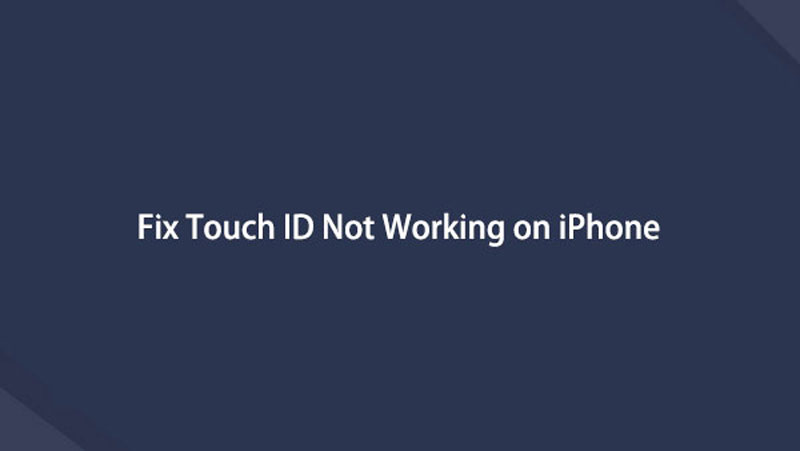

Konklusion
For at opsummere har du lært, hvordan du reparerer Touch ID, der ikke virker på iPhone. Disse løsninger nævnt ovenfor har en høj chance for at løse dit problem og er pålidelige. Og vi anbefaler stærkt at bruge denne form for værktøj og de brugervenlige værktøjer FoneLab iOS Unlocker og FoneLab iOS System Recovery. Disse to programmer hjælper dig med at garantere dit iOS-enhedsproblem.
FoneLab Hjælper dig med at låse iPhone-skærmen op, fjerner Apple ID eller dens adgangskode, Fjern skærmtid eller adgangskode for begrænsning på få sekunder.
- Hjælper dig med at låse iPhone-skærmen op.
- Fjerner Apple ID eller dets adgangskode.
- Fjern skærmtid eller adgangskode for begrænsning på sekunder.
